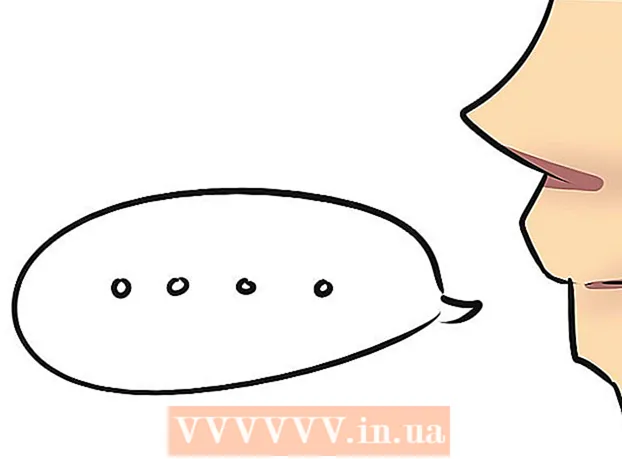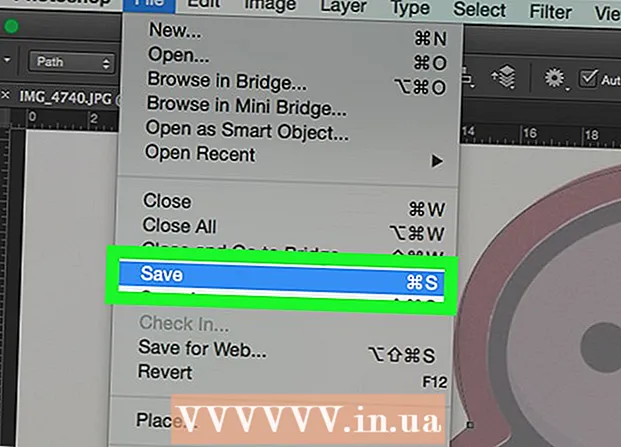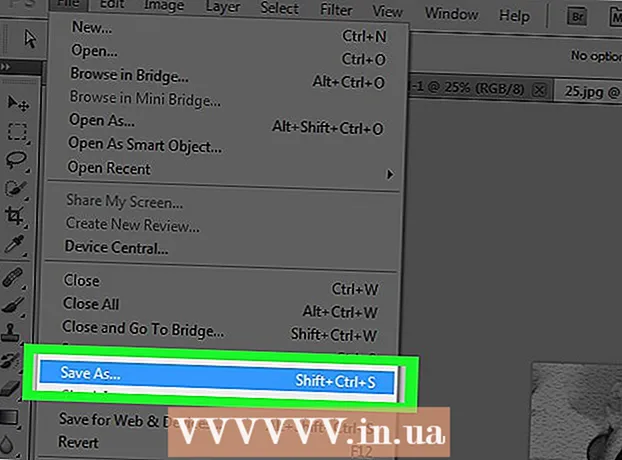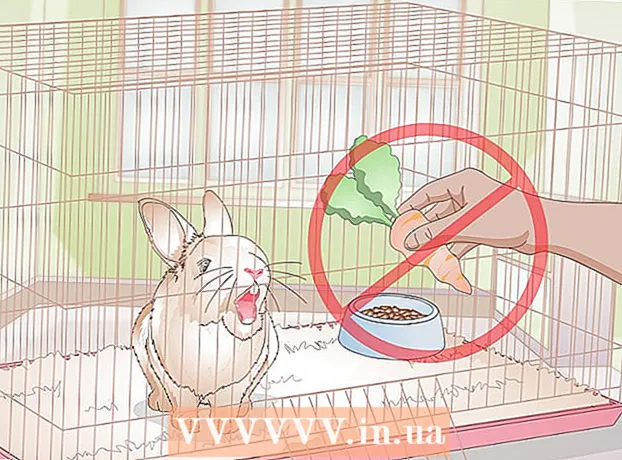المحتوى
- لتخطو
- الطريقة 1 من 2: التثبيت باستخدام قرص
- تركيب نظيف
- رفع مستوى
- تثبيت برنامج إعداد Windows على محرك أقراص USB أو محرك أقراص خارجي
- تركيب نظيف
- رفع مستوى
- طريقة 2 من 2: بعد التثبيت
- متطلبات نظام Windows 7
- الضرورات
هل تقوم بتثبيت Windows 7؟ ليس عليك أن تكون محترفًا أو تتبع دليلًا محيرًا لهذا الغرض. ما عليك سوى اتباع الدليل أدناه وستحصل على Windows 7 مثبتًا على هذا الكمبيوتر في لمح البصر!
لتخطو
الطريقة 1 من 2: التثبيت باستخدام قرص
تركيب نظيف
التثبيت النظيف مخصص للمستخدمين الذين يريدون تثبيتًا جديدًا لنظام التشغيل Windows على أجهزة الكمبيوتر الخاصة بهم (عن طريق مسح جميع البيانات الموجودة على القرص الصلب ثم تثبيت Windows) أو على أجهزة الكمبيوتر التي لا تحتوي على نظام تشغيل حتى الآن.
 انتقل إلى BIOS بجهاز الكمبيوتر الخاص بك. قم بإيقاف تشغيل الكمبيوتر الذي تريد تثبيت Windows عليه ثم أعد تشغيله مرة أخرى. عندما تظهر شاشة BIOS (أو تتلقى رسالة تطلب منك الضغط على مفتاح) ، اضغط على ديل, خروج, F2, F10 أو F9 (اعتمادًا على اللوحة الأم لجهاز الكمبيوتر الخاص بك) لإدخال BIOS. عادة ما يتم عرض المفتاح الصحيح على الشاشة.
انتقل إلى BIOS بجهاز الكمبيوتر الخاص بك. قم بإيقاف تشغيل الكمبيوتر الذي تريد تثبيت Windows عليه ثم أعد تشغيله مرة أخرى. عندما تظهر شاشة BIOS (أو تتلقى رسالة تطلب منك الضغط على مفتاح) ، اضغط على ديل, خروج, F2, F10 أو F9 (اعتمادًا على اللوحة الأم لجهاز الكمبيوتر الخاص بك) لإدخال BIOS. عادة ما يتم عرض المفتاح الصحيح على الشاشة. 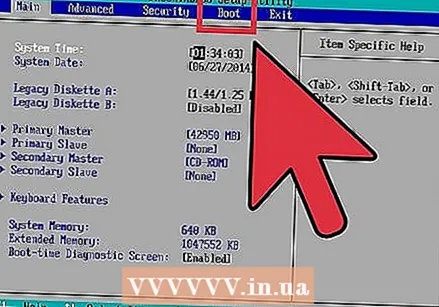 انتقل إلى قائمة خيارات التمهيد في BIOS. قد تختلف قائمة خيارات التمهيد الخاصة بـ BIOS في الاسم والموقع عن الرسم التوضيحي ، ولكنك ستجدها في النهاية إذا بحثت بعناية.
انتقل إلى قائمة خيارات التمهيد في BIOS. قد تختلف قائمة خيارات التمهيد الخاصة بـ BIOS في الاسم والموقع عن الرسم التوضيحي ، ولكنك ستجدها في النهاية إذا بحثت بعناية. - إذا لم تتمكن من العثور على هذه القائمة ، فابحث في الإنترنت عن اسم BIOS الخاص بك (يوجد عادةً في قائمة BIOS) للحصول على مزيد من المعلومات.
 حدد القرص المضغوط كأول جهاز تمهيد لجهاز الكمبيوتر الخاص بك.
حدد القرص المضغوط كأول جهاز تمهيد لجهاز الكمبيوتر الخاص بك.- على الرغم من أن هذا قد يختلف من كمبيوتر إلى آخر ، فإن قائمة خيارات التمهيد عادة ما تكون قائمة بأسماء الأجهزة المحمولة حيث يمكنك تحديد القرص المضغوط كجهاز التمهيد الأول. يمكن أن تكون أيضًا قائمة بالأجهزة التي يمكنك تعيين ترتيب التمهيد لها. استشر كتيبًا أو الإنترنت إذا واجهتك مشكلة.
 احفظ إعداداتك. اضغط على الزر المشار إليه على الشاشة أو حدد خيار الحفظ من قائمة BIOS لحفظ التكوين الخاص بك.
احفظ إعداداتك. اضغط على الزر المشار إليه على الشاشة أو حدد خيار الحفظ من قائمة BIOS لحفظ التكوين الخاص بك. 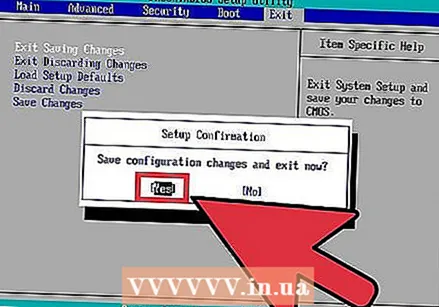 قم بإيقاف تشغيل جهاز الكمبيوتر الخاص بك. قم بإيقاف تشغيل الكمبيوتر باستخدام خيار إيقاف التشغيل عبر نظام التشغيل الحالي ، أو اضغط مع الاستمرار على زر التشغيل / الإيقاف حتى يتم إيقاف تشغيل الكمبيوتر.
قم بإيقاف تشغيل جهاز الكمبيوتر الخاص بك. قم بإيقاف تشغيل الكمبيوتر باستخدام خيار إيقاف التشغيل عبر نظام التشغيل الحالي ، أو اضغط مع الاستمرار على زر التشغيل / الإيقاف حتى يتم إيقاف تشغيل الكمبيوتر.  قم بتشغيل جهاز الكمبيوتر الخاص بك وأدخل قرص DVD الخاص بنظام التشغيل Windows 7 في محرك الأقراص المضغوطة / أقراص DVD.
قم بتشغيل جهاز الكمبيوتر الخاص بك وأدخل قرص DVD الخاص بنظام التشغيل Windows 7 في محرك الأقراص المضغوطة / أقراص DVD. ابدأ تشغيل الكمبيوتر من القرص. بمجرد وضع القرص في محرك الأقراص ، قم بتشغيل جهاز الكمبيوتر الخاص بك. عند بدء تشغيل الكمبيوتر ، اضغط على أحد المفاتيح عند سؤالك عما إذا كنت تريد التمهيد من القرص. بعد هذا الاختيار ، سيبدأ تحميل إعداد Windows.
ابدأ تشغيل الكمبيوتر من القرص. بمجرد وضع القرص في محرك الأقراص ، قم بتشغيل جهاز الكمبيوتر الخاص بك. عند بدء تشغيل الكمبيوتر ، اضغط على أحد المفاتيح عند سؤالك عما إذا كنت تريد التمهيد من القرص. بعد هذا الاختيار ، سيبدأ تحميل إعداد Windows. - إذا لم يتم سؤالك عما إذا كنت تريد التمهيد من القرص ، فربما تكون قد فعلت شيئًا خاطئًا. كرر الخطوات السابقة لإصلاح المشكلة.
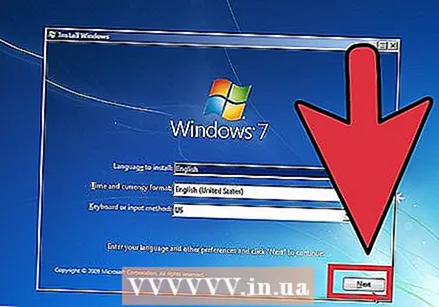 اختر خيارات إعداد Windows الخاصة بك. عند تحميل برنامج إعداد Windows ، سترى نافذة. حدد لغتك المفضلة وتخطيط لوحة المفاتيح والوقت / العملة ، ثم انقر فوق التالي.
اختر خيارات إعداد Windows الخاصة بك. عند تحميل برنامج إعداد Windows ، سترى نافذة. حدد لغتك المفضلة وتخطيط لوحة المفاتيح والوقت / العملة ، ثم انقر فوق التالي.  اضغط الزر تثبيت الآن.
اضغط الزر تثبيت الآن.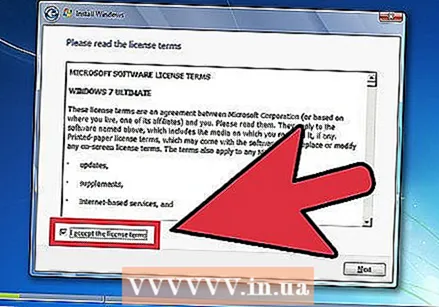 اقبل شروط الترخيص. اقرأ شروط ترخيص برامج Microsoft ، تحقق اوافق على شروط الترخيص وانقر التالي.
اقبل شروط الترخيص. اقرأ شروط ترخيص برامج Microsoft ، تحقق اوافق على شروط الترخيص وانقر التالي.  حدد ملف العادة التركيب.
حدد ملف العادة التركيب.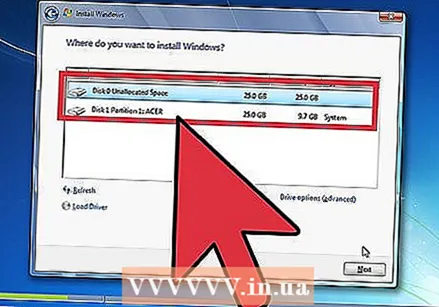 حدد القرص الصلب والقسم الذي تريد تثبيت Windows. يعد محرك الأقراص الثابتة جزءًا ماديًا من جهاز الكمبيوتر لتخزين البيانات ، وتقوم الأقسام "بتقسيم" محركات الأقراص الثابتة إلى أجزاء منفصلة.
حدد القرص الصلب والقسم الذي تريد تثبيت Windows. يعد محرك الأقراص الثابتة جزءًا ماديًا من جهاز الكمبيوتر لتخزين البيانات ، وتقوم الأقسام "بتقسيم" محركات الأقراص الثابتة إلى أجزاء منفصلة. - إذا كان محرك الأقراص الثابتة يحتوي على بيانات ، فاحذفه أو صيغة القرص.
- حدد القرص الصلب من قائمة محركات الأقراص الثابتة.
- انقر فوق خيارات المحطة (متقدمة).
- انقر فوق صيغة في خيارات المحطة.
- إذا لم يكن جهاز الكمبيوتر الخاص بك يحتوي على أقسام ، فقم بإنشائها أولاً حتى تتمكن من تثبيت Windows عليها.
- حدد القرص الصلب من قائمة محركات الأقراص الثابتة.
- انقر فوق خيارات المحطة (متقدمة).
- يختار جديد في خيارات المحطة.
- حدد الحجم وانقر نعم.
- إذا كان محرك الأقراص الثابتة يحتوي على بيانات ، فاحذفه أو صيغة القرص.
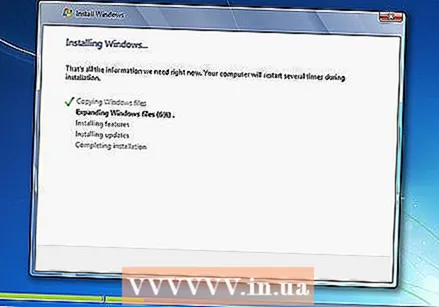 قم بتثبيت Windows على القرص الصلب والقسم المفضل لديك. بمجرد أن تقرر مكان تثبيت Windows ، حدد هذا الموقع وانقر فوق التالي. سيبدأ Windows التثبيت.
قم بتثبيت Windows على القرص الصلب والقسم المفضل لديك. بمجرد أن تقرر مكان تثبيت Windows ، حدد هذا الموقع وانقر فوق التالي. سيبدأ Windows التثبيت.
رفع مستوى
أ رفع مستوىيقوم التثبيت بتحديث إصدار أقدم من Windows على جهاز الكمبيوتر الخاص بك (مثل Windows Vista إلى Windows 7.)
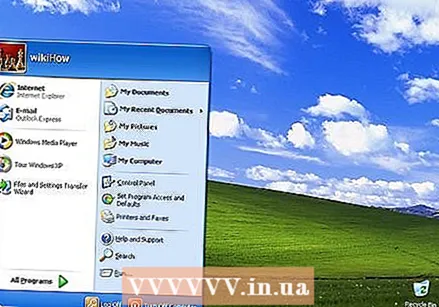 قم بتشغيل جهاز الكمبيوتر ونظام التشغيل الحالي كالمعتاد.
قم بتشغيل جهاز الكمبيوتر ونظام التشغيل الحالي كالمعتاد.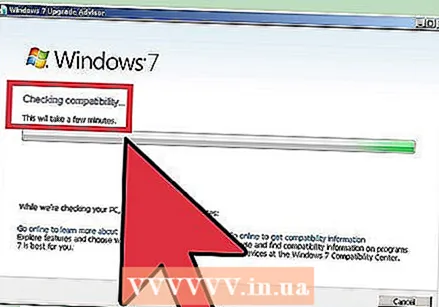 تحقق مما إذا كان جهاز الكمبيوتر الخاص بك مناسبًا لنظام التشغيل Windows 7. ال مرشد ترقية Windows 7 يفحص جهاز الكمبيوتر الخاص بك لمعرفة ما إذا كنت مؤهلاً للترقية إلى Windows 7. قم بتنزيل هذا البرنامج هنا.
تحقق مما إذا كان جهاز الكمبيوتر الخاص بك مناسبًا لنظام التشغيل Windows 7. ال مرشد ترقية Windows 7 يفحص جهاز الكمبيوتر الخاص بك لمعرفة ما إذا كنت مؤهلاً للترقية إلى Windows 7. قم بتنزيل هذا البرنامج هنا.  قم بإعداد جهاز الكمبيوتر الخاص بك لتثبيت Windows.
قم بإعداد جهاز الكمبيوتر الخاص بك لتثبيت Windows.- افحص جهاز الكمبيوتر الخاص بك بحثًا عن البرامج الضارة. يمكن أن تمنع البرامج الضارة تثبيت Windows بشكل صحيح.
- قم بإلغاء تنشيط أو إزالة أي برنامج مكافحة فيروسات لأنه قد يتداخل مع تثبيت Windows.
- قم بإزالة البرامج غير الضرورية لتسريع عملية الترقية. يمكنك إعادة تثبيته بعد اكتمال تثبيت Windows 7.
- قم بتحديث Windows مع Windows Update.
- احذف الملفات غير الضرورية لتسريع الترقية.
- قم بعمل نسخة احتياطية من القرص الصلب الخاص بك ، في حالة فشل التثبيت وفقدت ملفاتك الشخصية. (ربما).
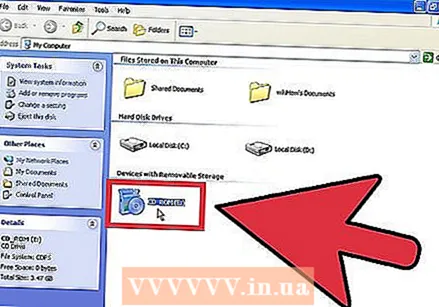 أدخل الآن قرص تثبيت Windows 7 في الكمبيوتر.
أدخل الآن قرص تثبيت Windows 7 في الكمبيوتر.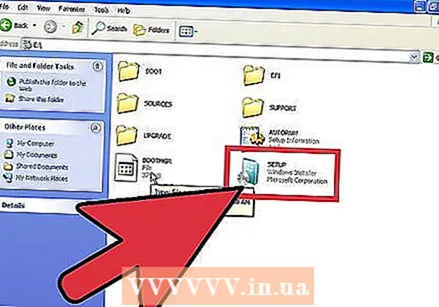 ابدأ برنامج إعداد Windows. بعد تمهيد محرك الأقراص ، انقر فوق ابدأ ← الكمبيوتر. ثم انقر نقرًا مزدوجًا فوق محرك أقراص إعداد Windows 7 ، وانقر نقرًا مزدوجًا setup.exe على القرص. ابدأ الإعداد.
ابدأ برنامج إعداد Windows. بعد تمهيد محرك الأقراص ، انقر فوق ابدأ ← الكمبيوتر. ثم انقر نقرًا مزدوجًا فوق محرك أقراص إعداد Windows 7 ، وانقر نقرًا مزدوجًا setup.exe على القرص. ابدأ الإعداد. 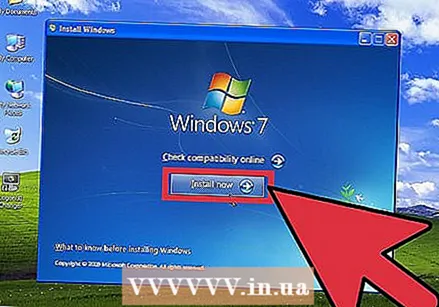 انقر فوق تثبيت الآن.
انقر فوق تثبيت الآن.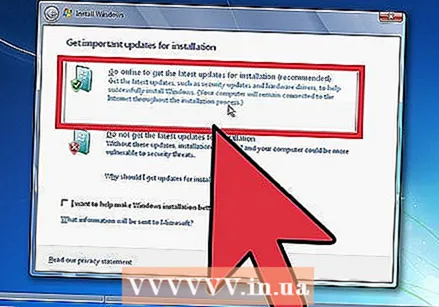 قرر ما إذا كنت تريد تثبيت التحديثات لبرنامج إعداد Windows. تم تصميم التحديثات لإصلاح مشاكل إعداد Windows ، وسيؤدي تثبيت التحديثات إلى جعل عملية التثبيت أكثر سلاسة واستقرارًا. للحصول على التحديثات ، انقر فوق قم بتنزيل آخر تحديثات التثبيت من الإنترنت (موصى به). لتخطي التحديثات ، انقر فوق لا تقم بتنزيل آخر التحديثات الخاصة بالتثبيت.
قرر ما إذا كنت تريد تثبيت التحديثات لبرنامج إعداد Windows. تم تصميم التحديثات لإصلاح مشاكل إعداد Windows ، وسيؤدي تثبيت التحديثات إلى جعل عملية التثبيت أكثر سلاسة واستقرارًا. للحصول على التحديثات ، انقر فوق قم بتنزيل آخر تحديثات التثبيت من الإنترنت (موصى به). لتخطي التحديثات ، انقر فوق لا تقم بتنزيل آخر التحديثات الخاصة بالتثبيت. 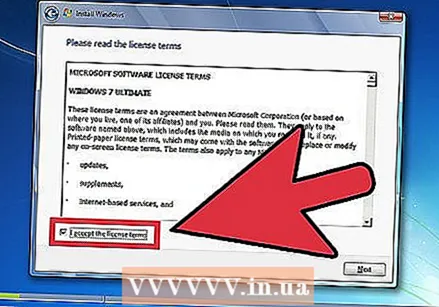 اقبل شروط الترخيص. راجع شروط ترخيص برامج Microsoft ، تحقق اوافق على شروط الترخيص وانقر التالي.
اقبل شروط الترخيص. راجع شروط ترخيص برامج Microsoft ، تحقق اوافق على شروط الترخيص وانقر التالي.  حدد ملف رفع مستوىالتركيب.
حدد ملف رفع مستوىالتركيب.
=== التثبيت من محرك أقراص USB أو محرك أقراص خارجي ===

تثبيت برنامج إعداد Windows على محرك أقراص USB أو محرك أقراص خارجي
ستحتاج أولاً إلى استخراج الملفات من إعداد Windows إلى قرص قبل أن تتمكن من المتابعة.
 ضع وسيط تخزين لا يقل عن 4 جيجا بايت في جهاز الكمبيوتر الخاص بك.
ضع وسيط تخزين لا يقل عن 4 جيجا بايت في جهاز الكمبيوتر الخاص بك. احصل على ملفاتك الشخصية من الوسيط.
احصل على ملفاتك الشخصية من الوسيط.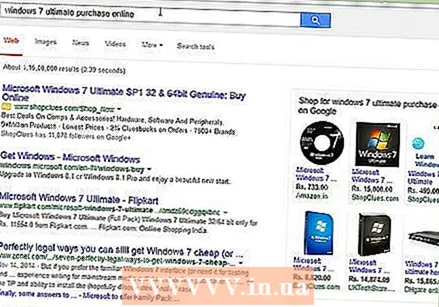 قم بتنزيل Windows 7 Setup ISO. ملف ISO هو ملف صورة قرص. ملاحظة: قد يستغرق هذا التنزيل بعض الوقت ، حسب سرعة اتصالك بالإنترنت.
قم بتنزيل Windows 7 Setup ISO. ملف ISO هو ملف صورة قرص. ملاحظة: قد يستغرق هذا التنزيل بعض الوقت ، حسب سرعة اتصالك بالإنترنت.- يمكنك العثور على قائمة روابط التنزيل هنا.
- إذا لم يعمل الرابط إلى موقع الويب ، فانقر هنا لتنزيل قائمة الروابط.
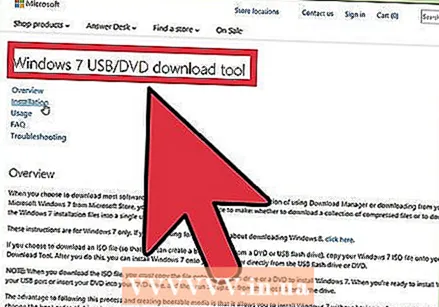 قم بتنزيل وتثبيت ملف أداة تنزيل Windows 7 USB / DVD عبر هذا الرابط.
قم بتنزيل وتثبيت ملف أداة تنزيل Windows 7 USB / DVD عبر هذا الرابط.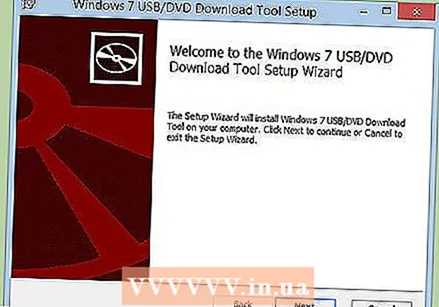 عند الانتهاء من تنزيل ملف ISO ، افتح ملف أداة تنزيل Windows 7 USB / DVD.
عند الانتهاء من تنزيل ملف ISO ، افتح ملف أداة تنزيل Windows 7 USB / DVD.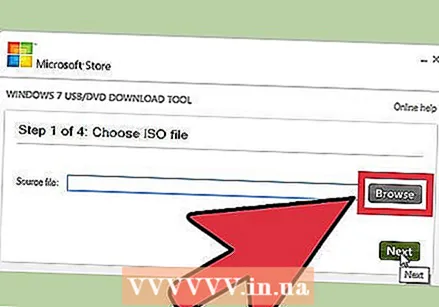 حدد ISO. فى الشباك الخطوة 1 من 4: اختر ملف ISO التابع أداة تنزيل Windows 7 USB / DVD، حدد ملف ISO الذي تم تنزيله بالضغط على اوراق اشجار ثم انقر فوق التالي للشروع في.
حدد ISO. فى الشباك الخطوة 1 من 4: اختر ملف ISO التابع أداة تنزيل Windows 7 USB / DVD، حدد ملف ISO الذي تم تنزيله بالضغط على اوراق اشجار ثم انقر فوق التالي للشروع في. 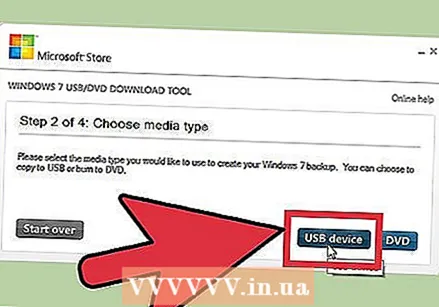 فى الشباك الخطوة 2 من 4:اختر نوع الوسائط اختار أنت جهاز USB.
فى الشباك الخطوة 2 من 4:اختر نوع الوسائط اختار أنت جهاز USB. 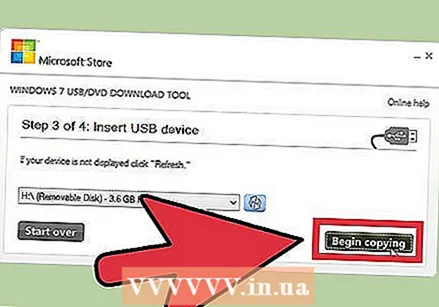 فى الشباك الخطوة 3 من 4:أدخل جهاز USB اختر محرك الأقراص الذي تريد وضع ملفات الإعداد عليه ، ثم انقر فوق ابدأ النسخ.
فى الشباك الخطوة 3 من 4:أدخل جهاز USB اختر محرك الأقراص الذي تريد وضع ملفات الإعداد عليه ، ثم انقر فوق ابدأ النسخ. - تلقيت رسالة خطأ مع النص لا توجد مساحة كافيةثم انقر فوق الزر محو جهاز USBالتي أنت معها حذف كافة الملفات الموجودة على القرص.
 مثل أداة تنزيل Windows 7 USB / DVD أنهى استخراج ISO إلى USB ، العصا جاهزة لتثبيت Windows.
مثل أداة تنزيل Windows 7 USB / DVD أنهى استخراج ISO إلى USB ، العصا جاهزة لتثبيت Windows.- يمكنك الآن حذف ملف ISO لأنك لم تعد بحاجة إليه.
تركيب نظيف
التثبيت النظيف مخصص للمستخدمين الذين يريدون تثبيتًا جديدًا تمامًا لنظام التشغيل Windows على أجهزة الكمبيوتر الخاصة بهم (عن طريق مسح جميع البيانات الموجودة على القرص الصلب ثم تثبيت Windows) أو أجهزة الكمبيوتر التي لا تحتوي على نظام تشغيل. (ملاحظة: قد لا تتمكن أجهزة الكمبيوتر القديمة من إجراء تثبيت نظيف من محرك أقراص USB.)
 تأكد من أن القرص الذي تم استخراج إعداد Windows 7 منه متصل بالكمبيوتر.
تأكد من أن القرص الذي تم استخراج إعداد Windows 7 منه متصل بالكمبيوتر. انتقل إلى BIOS بجهاز الكمبيوتر الخاص بك. قم بإيقاف تشغيل الكمبيوتر الذي تريد تثبيت Windows عليه ثم أعد تشغيله مرة أخرى. عندما تظهر شاشة BIOS (أو يُطلب منك الضغط على مفتاح) ، اضغط على ديل, خروج, F2, F10 أو F9 (اعتمادًا على اللوحة الأم لجهاز الكمبيوتر الخاص بك) لإدخال BIOS. يظهر المفتاح الذي تحتاج إلى استخدامه لإدخال BIOS في الجزء السفلي من الشاشة.
انتقل إلى BIOS بجهاز الكمبيوتر الخاص بك. قم بإيقاف تشغيل الكمبيوتر الذي تريد تثبيت Windows عليه ثم أعد تشغيله مرة أخرى. عندما تظهر شاشة BIOS (أو يُطلب منك الضغط على مفتاح) ، اضغط على ديل, خروج, F2, F10 أو F9 (اعتمادًا على اللوحة الأم لجهاز الكمبيوتر الخاص بك) لإدخال BIOS. يظهر المفتاح الذي تحتاج إلى استخدامه لإدخال BIOS في الجزء السفلي من الشاشة. 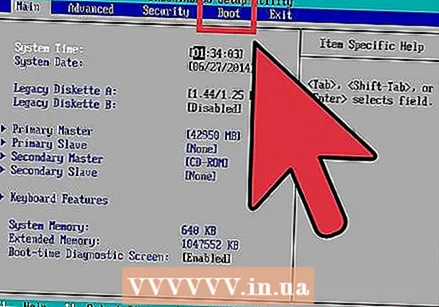 انتقل إلى قائمة خيارات تمهيد BIOS. قد تختلف قائمة خيارات التمهيد الخاصة بـ BIOS في الاسم والموقع عن الرسم التوضيحي ، ولكنك ستجدها في النهاية إذا بحثت بعناية.
انتقل إلى قائمة خيارات تمهيد BIOS. قد تختلف قائمة خيارات التمهيد الخاصة بـ BIOS في الاسم والموقع عن الرسم التوضيحي ، ولكنك ستجدها في النهاية إذا بحثت بعناية. - إذا لم تتمكن من العثور على هذه القائمة ، فابحث في الإنترنت عن اسم BIOS الخاص بك (يوجد عادةً في قائمة BIOS) للحصول على مزيد من المعلومات.
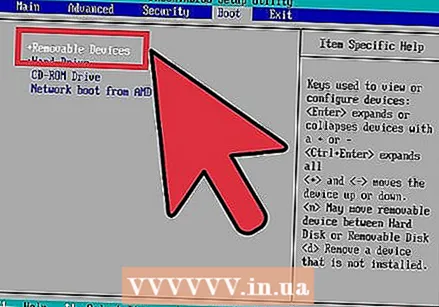 حدد محرك أقراص USB كأول جهاز تمهيد لجهاز الكمبيوتر الخاص بك.
حدد محرك أقراص USB كأول جهاز تمهيد لجهاز الكمبيوتر الخاص بك.- إذا لم يكن جهاز USB مدرجًا كجهاز تمهيد ، فهذا يعني أنه لا يدعمه جهاز الكمبيوتر الخاص بك.
- على الرغم من أن هذه الطريقة ستختلف من كمبيوتر إلى آخر ، إلا أن قائمة التمهيد تتكون عادةً من قائمة بالأجهزة التي يمكنك التنقل حولها ، مع كون عصا USB هي جهاز التمهيد الأول. يمكن أن تكون أيضًا قائمة بالأجهزة التي يمكنك وضعها بشكل فردي في ترتيب تمهيد. استشر الدليل أو الإنترنت إذا لم يعد بإمكانك اكتشاف ذلك.
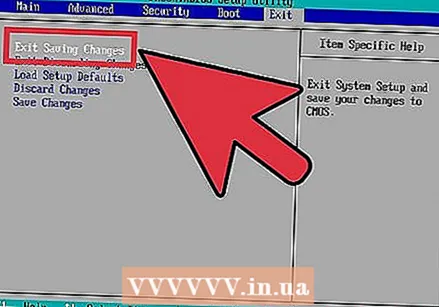 احفظ الإعدادات الجديدة. اضغط على الزر المشار إليه على الشاشة أو حدد خيار الحفظ في قائمة BIOS لحفظ التكوين الخاص بك.
احفظ الإعدادات الجديدة. اضغط على الزر المشار إليه على الشاشة أو حدد خيار الحفظ في قائمة BIOS لحفظ التكوين الخاص بك. 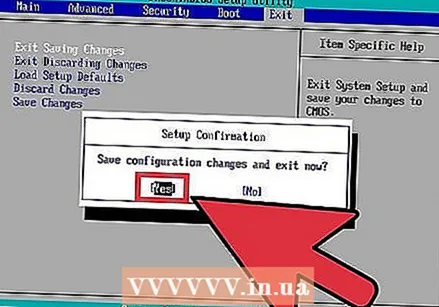 قم بإيقاف تشغيل جهاز الكمبيوتر الخاص بك. قم بإيقاف تشغيل الكمبيوتر باستخدام خيار إيقاف التشغيل في نظام التشغيل الحالي ، أو اضغط مع الاستمرار على زر البدء على جهاز الكمبيوتر الخاص بك حتى يتم إيقاف تشغيله.
قم بإيقاف تشغيل جهاز الكمبيوتر الخاص بك. قم بإيقاف تشغيل الكمبيوتر باستخدام خيار إيقاف التشغيل في نظام التشغيل الحالي ، أو اضغط مع الاستمرار على زر البدء على جهاز الكمبيوتر الخاص بك حتى يتم إيقاف تشغيله.  اعد تشغيل حاسوبك. يجب الآن تشغيل جهاز الكمبيوتر الخاص بك في إعداد Windows.
اعد تشغيل حاسوبك. يجب الآن تشغيل جهاز الكمبيوتر الخاص بك في إعداد Windows. - اضغط على أي مفتاح عندما يسألك الكمبيوتر عما إذا كنت تريد التمهيد من قرص مضغوط. سيتم تحميل برنامج إعداد Windows.
- معلومات مهمة: إذا حصلت على الخطأ برنامج تشغيل جهاز CD / DVD مفقود أثناء الإعداد ، انقر فوق يلغي في رسالة الخطأ ، وبعد ذلك يتم إرجاعك إلى شاشة الترحيب. عندما تعود إلى شاشة الترحيب ، قم بإزالة USB stick من الكمبيوتر ثم قم بتوصيله بمنفذ USB آخر على جهاز الكمبيوتر الخاص بك ، وبعد ذلك يمكنك متابعة التثبيت.
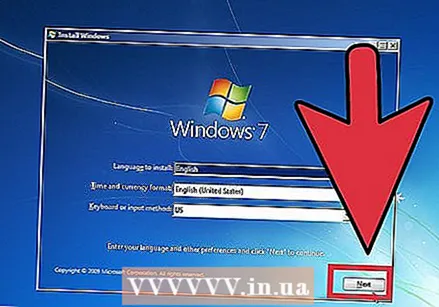 اختر خيارات إعداد Windows الخاصة بك. عند تحميل برنامج إعداد Windows ، سترى نافذة. حدد لغتك المفضلة وتخطيط لوحة المفاتيح والوقت / العملة ، ثم انقر فوق التالي.
اختر خيارات إعداد Windows الخاصة بك. عند تحميل برنامج إعداد Windows ، سترى نافذة. حدد لغتك المفضلة وتخطيط لوحة المفاتيح والوقت / العملة ، ثم انقر فوق التالي.  انقر فوق تثبيت الآن.
انقر فوق تثبيت الآن.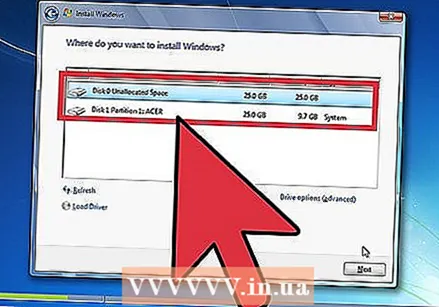 اقبل شروط الترخيص. اقرأ شروط ترخيص برامج Microsoft ، تحقق اوافق على شروط الترخيص وانقر التالي.
اقبل شروط الترخيص. اقرأ شروط ترخيص برامج Microsoft ، تحقق اوافق على شروط الترخيص وانقر التالي. 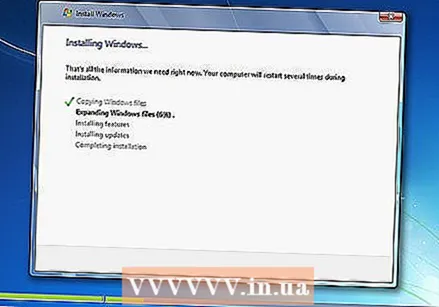 حدد ملف العادة التركيب.
حدد ملف العادة التركيب. حدد القرص الصلب والقسم الذي تريد تثبيت Windows. يعد محرك الأقراص الثابتة جزءًا ماديًا من جهاز الكمبيوتر لتخزين البيانات ، وتقوم الأقسام "بتقسيم" محركات الأقراص الثابتة إلى أجزاء منفصلة.
حدد القرص الصلب والقسم الذي تريد تثبيت Windows. يعد محرك الأقراص الثابتة جزءًا ماديًا من جهاز الكمبيوتر لتخزين البيانات ، وتقوم الأقسام "بتقسيم" محركات الأقراص الثابتة إلى أجزاء منفصلة. - إذا كان محرك الأقراص الثابتة لا يزال يحتوي على بيانات ، فاحذفه أو صيغة القرص.
- حدد القرص الصلب من قائمة محركات الأقراص الثابتة.
- انقر فوق خيارات المحطة (متقدمة).
- انقر فوق صيغة في خيارات المحطة.
- إذا لم يكن جهاز الكمبيوتر الخاص بك يحتوي على أقسام بعد ، فقم بإنشائها لتثبيت Windows عليها.
- حدد القرص الصلب من قائمة محركات الأقراص الثابتة.
- انقر فوق خيارات المحطة (متقدمة).
- يختار جديد من خيارات المحطة.
- حدد الحجم وانقر نعم.
- إذا كان محرك الأقراص الثابتة لا يزال يحتوي على بيانات ، فاحذفه أو صيغة القرص.
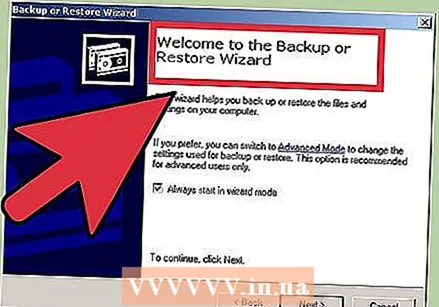 قم بتثبيت Windows على القرص الصلب والقسم المفضل لديك. بمجرد أن تقرر مكان تثبيت Windows ، حدد هذا الموقع وانقر فوق التالي. سيتم تثبيت Windows.
قم بتثبيت Windows على القرص الصلب والقسم المفضل لديك. بمجرد أن تقرر مكان تثبيت Windows ، حدد هذا الموقع وانقر فوق التالي. سيتم تثبيت Windows.
رفع مستوى
أ رفع مستوىيقوم التثبيت بتحديث إصدار أقدم من Windows على جهاز الكمبيوتر الخاص بك (مثل Windows Vista إلى Windows 7.)
 تحقق مما إذا كان جهاز الكمبيوتر الخاص بك متوافقًا مع Windows 7. ال مرشد ترقية Windows 7 يفحص جهاز الكمبيوتر الخاص بك لتحديد ما إذا كنت مؤهلاً للترقية إلى Windows 7. قم بتنزيل البرنامج هنا.
تحقق مما إذا كان جهاز الكمبيوتر الخاص بك متوافقًا مع Windows 7. ال مرشد ترقية Windows 7 يفحص جهاز الكمبيوتر الخاص بك لتحديد ما إذا كنت مؤهلاً للترقية إلى Windows 7. قم بتنزيل البرنامج هنا.  قم بإعداد جهاز الكمبيوتر الخاص بك لتثبيت Windows.
قم بإعداد جهاز الكمبيوتر الخاص بك لتثبيت Windows.- افحص جهاز الكمبيوتر الخاص بك بحثًا عن البرامج الضارة. يمكن أن تمنع البرامج الضارة تثبيت Windows بشكل صحيح.
- قم بإلغاء تنشيط أو إزالة جميع برامج مكافحة الفيروسات لأنها قد تتداخل مع تثبيت Windows.
- قم بإزالة البرامج غير الضرورية لتسريع عملية الترقية. يمكنك إعادة تثبيته بعد أن يصبح Windows 7 جاهزًا.
- قم بتحديث Windows مع Windows Update.
- احذف بعض الملفات غير الضرورية لتسريع الترقية.
- قم بعمل نسخة احتياطية من القرص الصلب الخاص بك في حالة فشل التثبيت وفقدت جميع ملفاتك. (ربما).
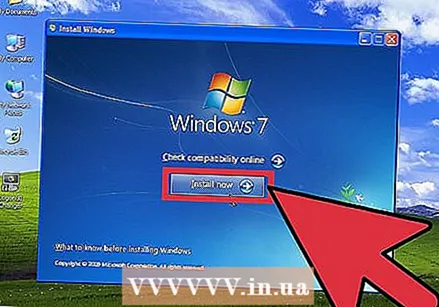 تأكد من أن وسيط التخزين المثبت عليه برنامج إعداد Windows موجود في جهاز الكمبيوتر الخاص بك.
تأكد من أن وسيط التخزين المثبت عليه برنامج إعداد Windows موجود في جهاز الكمبيوتر الخاص بك.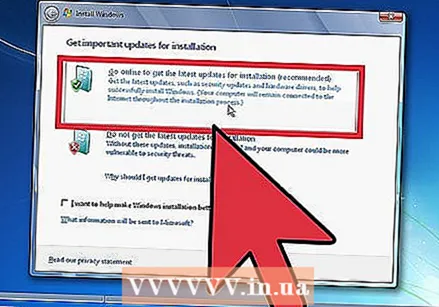 ابدأ برنامج إعداد Windows. انقر فوق Start (ابدأ) → Computer (كمبيوتر) ، وانقر نقرًا مزدوجًا فوق Windows 7 Setup USB stick وانقر نقرًا مزدوجًا setup.exe على القرص أو العصا. ابدأ الإعداد.
ابدأ برنامج إعداد Windows. انقر فوق Start (ابدأ) → Computer (كمبيوتر) ، وانقر نقرًا مزدوجًا فوق Windows 7 Setup USB stick وانقر نقرًا مزدوجًا setup.exe على القرص أو العصا. ابدأ الإعداد. 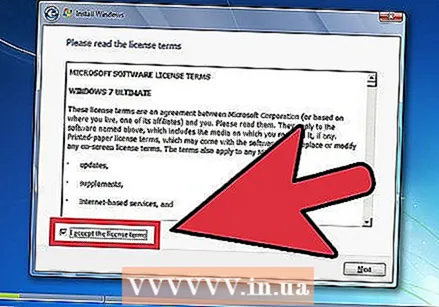 انقر فوق تثبيت الآن.
انقر فوق تثبيت الآن.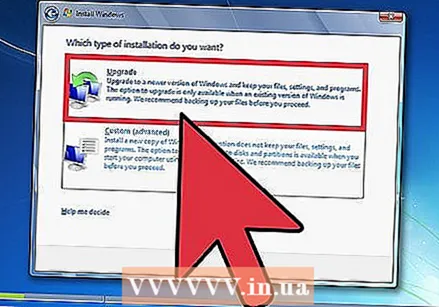 قرر ما إذا كنت تريد تثبيت التحديثات لبرنامج إعداد Windows. تم تصميم التحديثات لإصلاح مشاكل إعداد Windows ، كما أن تثبيت التحديثات يجعل التثبيت أكثر سلاسة واستقرارًا. للحصول على التحديثات ، انقر فوق قم بتنزيل آخر تحديثات التثبيت من الإنترنت (موصى به). لتخطي التحديثات ، انقر فوق لا تقم بتنزيل آخر التحديثات الخاصة بالتثبيت.
قرر ما إذا كنت تريد تثبيت التحديثات لبرنامج إعداد Windows. تم تصميم التحديثات لإصلاح مشاكل إعداد Windows ، كما أن تثبيت التحديثات يجعل التثبيت أكثر سلاسة واستقرارًا. للحصول على التحديثات ، انقر فوق قم بتنزيل آخر تحديثات التثبيت من الإنترنت (موصى به). لتخطي التحديثات ، انقر فوق لا تقم بتنزيل آخر التحديثات الخاصة بالتثبيت. 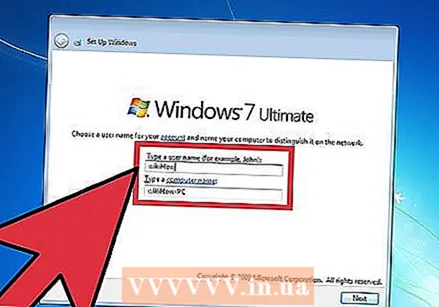 اقبل شروط الترخيص. اقرأ شروط ترخيص برامج Microsoft ، تحقق اوافق على شروط الترخيص وانقر التالي.
اقبل شروط الترخيص. اقرأ شروط ترخيص برامج Microsoft ، تحقق اوافق على شروط الترخيص وانقر التالي. 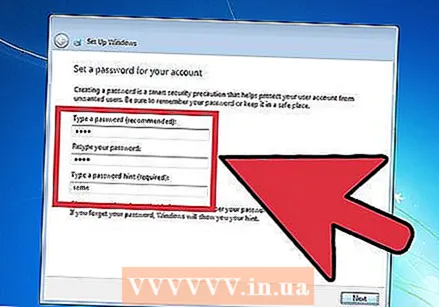 حدد ملف رفع مستوىالتركيب.
حدد ملف رفع مستوىالتركيب.
طريقة 2 من 2: بعد التثبيت
يتم تنفيذ الخطوات التالية بعد تثبيت Windows وبعد تمهيد الكمبيوتر في Windows 7.
 أدخل اسم المستخدم واسم الكمبيوتر وانقر التالي.
أدخل اسم المستخدم واسم الكمبيوتر وانقر التالي.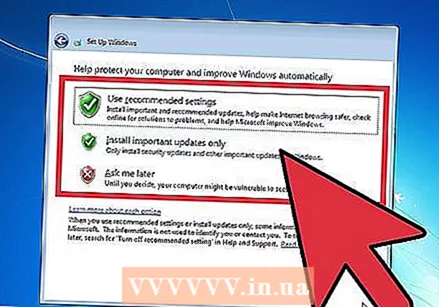 أدخل كلمة المرور الخاصة بك وانقر فوق التالي. إذا كنت لا تريد كلمة مرور ، فاترك الحقول النصية فارغة وانقر فوق التالي.
أدخل كلمة المرور الخاصة بك وانقر فوق التالي. إذا كنت لا تريد كلمة مرور ، فاترك الحقول النصية فارغة وانقر فوق التالي. 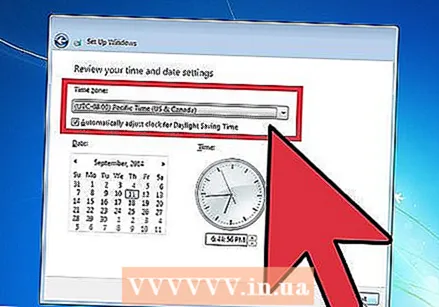 أدخل مفتاح المنتج الخاص بك وانقر فوق التالي. يمكن العثور على مفتاح المنتج الخاص بك على علبة القرص المضغوط للقرص المضغوط الخاص بنظام التشغيل Windows 7 ، إذا قمت بشراء واحدة. لتخطي إدخال مفتاح المنتج ، انقر فوق التالي، وبعد ذلك يمكن استخدام Windows على أساس تجريبي لمدة 30 يومًا وسيتعين عليك إدخال مفتاح المنتج بعد تلك الفترة.
أدخل مفتاح المنتج الخاص بك وانقر فوق التالي. يمكن العثور على مفتاح المنتج الخاص بك على علبة القرص المضغوط للقرص المضغوط الخاص بنظام التشغيل Windows 7 ، إذا قمت بشراء واحدة. لتخطي إدخال مفتاح المنتج ، انقر فوق التالي، وبعد ذلك يمكن استخدام Windows على أساس تجريبي لمدة 30 يومًا وسيتعين عليك إدخال مفتاح المنتج بعد تلك الفترة. 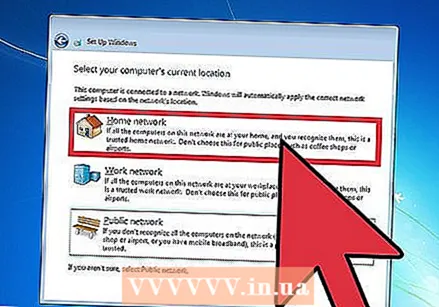 اختر إعدادات Windows Update.
اختر إعدادات Windows Update.- استخدم الإعدادات الموصى بها يقوم تلقائيًا بتعيين إعدادات التحديث والأمان على النحو الموصى به من قِبل Microsoft.
- قم بتثبيت التحديثات الهامة فقط يضمن أن جهاز الكمبيوتر الخاص بك لا يقوم إلا بتثبيت التحديثات الضرورية.
- اسأل مرة اخرى لاحقا يعطل الأمان الخاص بك حتى تتخذ قرارًا.
 اضبط الوقت والمنطقة الزمنية.
اضبط الوقت والمنطقة الزمنية.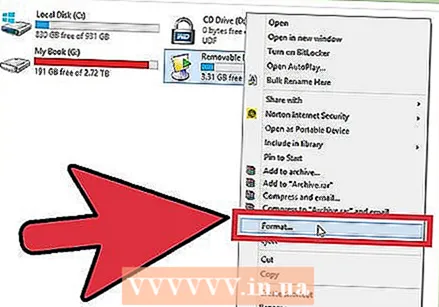 اضبط نوع الشبكة.
اضبط نوع الشبكة.- إذا كان الكمبيوتر متصلاً بشبكتك الشخصية ، فحدد شبكة منزلية.
- إذا كنت متصلاً بشبكة في العمل ، فاختر شبكة الأعمال.
- إذا كنت متصلاً بشبكة عامة في أماكن مثل المطاعم والمتاجر ، فاختر شبكة عامة.
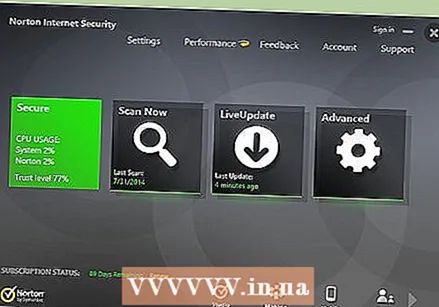 جهاز الكمبيوتر الخاص بك جاهز الآن!
جهاز الكمبيوتر الخاص بك جاهز الآن!- عندما يكون جهاز الكمبيوتر الخاص بك جاهزًا ، أعد محرك أقراص USB إلى إعداداته الافتراضية (إذا اخترت الطريقة قم بالتثبيت باستخدام محرك أقراص USB أو محرك أقراص خارجي). يمكنك إعادة تعيين محرك أقراص USB إلى إعداداته الافتراضية واستعادة ملفاتك عن طريق النقر بزر الماوس الأيمن فوق محرك أقراص USB في Start → Computer ، والنقر فوق صيغة، عقب ذلك مباشرة الإعدادات الافتراضية للأجهزة في تنسيق ، ثم انقر فوق بداية للنقر ، الذي يزيل بشكل دائم جميع البيانات من محرك أقراص USB. بعد تهيئة محرك أقراص USB ، يمكنك إعادة الملفات إليه.
- تأكد من إعادة تثبيت أي برنامج قمت بإزالته مسبقًا وإعادة تنشيط برنامج الأمان الخاص بك. قم أيضًا بتشغيل Windows Update مرة واحدة لتحسين أمان جهاز الكمبيوتر الخاص بك بحيث يكون لديك آخر تحديثات الأمان.
متطلبات نظام Windows 7
معالج 1 جيجاهرتز أو أسرع 32 بت (x86) أو 64 بت (x64)
1 غيغابايت (GB) RAM (32 بت) أو 2 غيغابايت من ذاكرة الوصول العشوائي (64 بت)
مساحة متوفرة على القرص الثابت تبلغ 16 جيجابايت (32 بت) أو 20 جيجابايت (64 بت)
بطاقة رسومات DirectX 9 مع WDDM 1.0 أو برنامج تشغيل أحدث
الضرورات
تركيب القرص
- قرص إعداد Windows 7
- محرك الأقراص
- كمبيوتر مناسب
تركيب USB
تركيب نظيف
- عصا USB (4 جيجابايت كحد أدنى)
- اتصال بالإنترنت (لتنزيل برنامج استخراج ISO و USB)
- جهاز كمبيوتر لاستخراج الملفات إلى محرك أقراص USB.
- منافذ USB
- كمبيوتر مناسب
ترقية التثبيت
- تثبيت حالي لنظام التشغيل Windows (يوصى باستخدام نظام التشغيل Windows XP أو Vista)
- عصا USB (4 جيجابايت كحد أدنى)
- اتصال بالإنترنت (لتنزيل برنامج استخراج ISO و USB)
- جهاز كمبيوتر لاستخراج الملفات إلى محرك أقراص USB.
- منافذ USB
- كمبيوتر مناسب